Способ №1: при помощи пульта управления телевизора.
При выключенном телевизоре нажмите на пульте управления последовательную комбинацию кнопок "Info - Menu - Mute - Power":
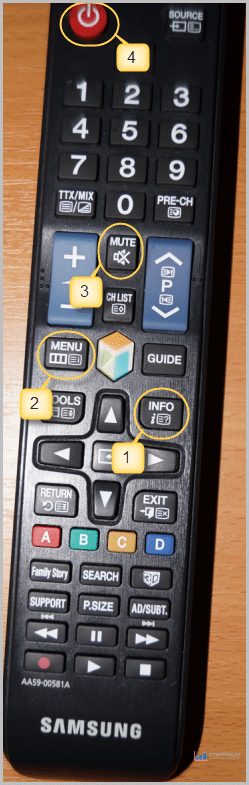 Телевизор включится и откроется сервисное меню.
Телевизор включится и откроется сервисное меню.
Выбираем стрелками "вверх-вниз" (только ими. Кнопки "влево-вправо" изменяют параметры) пункт "Option" и нажимаем кнопку "ОК" (центральная кнопка):

В пункте "Local Set" вместо значения "EU" выставьте параметр "CIS_RUSSIA".
После этого, нажмите кнопку "Return" на пульте телевизора для возврата на шаг назад и сбросьте системные настройки, нажав пункт "Factory Reset", затем "OK":
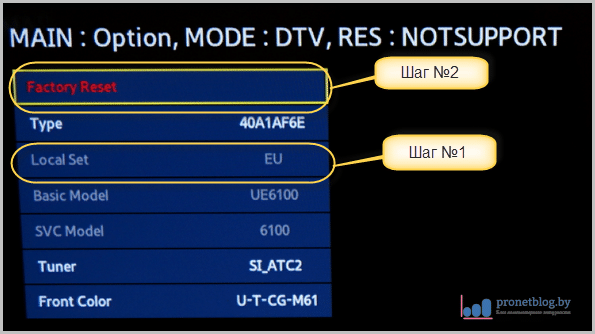
Для выхода из инженерного меню нажмите кнопку "Power", выключив ТВ:
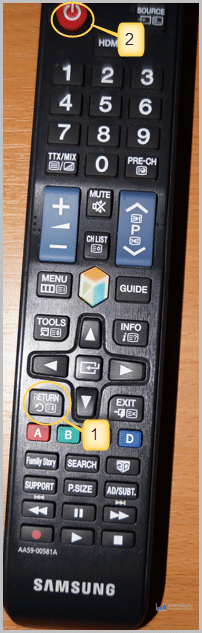
Теперь заново включите телевизор, жмите "Menu" на пульте и идите по пути "System - Language":
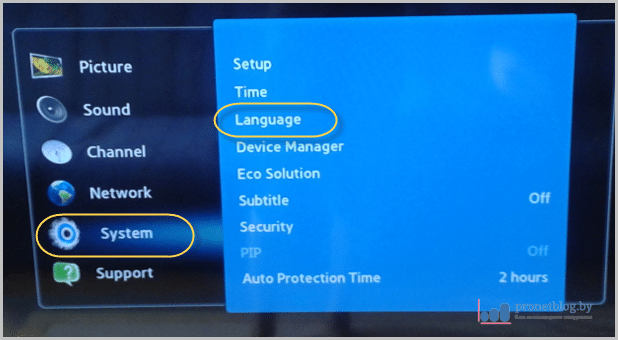 Сейчас выберите в списке русский язык:
Сейчас выберите в списке русский язык:
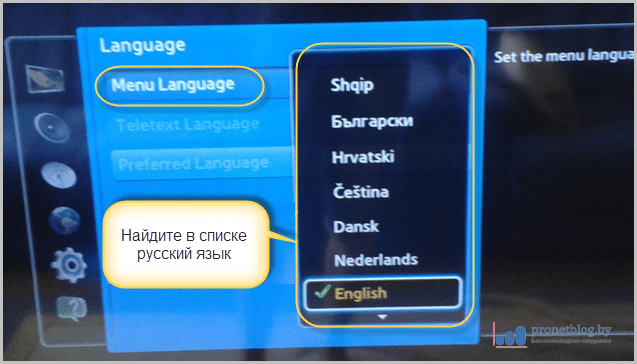
На этом шаге рекомендуется снова выключить ТВ и заново зайти в сервисное меню.
Идите по пути "Control - Sub option" и выставьте параметры "RS-232 Jack - Debug" и "Watchdog - Off":

Этим вы включите сервисный порт и таймер ошибок, который автоматически перезагрузит систему, в случае критических показателей.
Но иногда бывает так, что параметр "Local Set" в сервисном меню телевизора Samsung неактивен и изменить его нельзя. На заводе закрывают эту возможность в прошивке.
Кстати, в нашем примере, на телевизоре автора статьи, именно такой случай.
Ну что же, пробуем следующий способ.
Способ №2: при помощи программного пульта ruSamsungTVCommunicator.
Этот способ работает на многих моделях 2011-2013 гг. (D-E-F серии).
Данная программа позволяет полноценно управлять телевизором с компьютера. Также позволяет получить доступ к расширенному сервисному меню. Итак, скачивайте вышеуказанное приложение себе на компьютера.
Естественно, что компьютер и телик должны быть в одной сети и видеть друг друга. Как это правильно сделать, мы говорили в этой статье.
Включите телевизор и кнопкой "Source" на пульте переведите его в режим "ТВ":

Возвращайтесь к компьютеру. Отключите антивирус (брандмауэр) для того, чтобы не блокировал работу программы при обнаружении телевизора.
Теперь распаковывайте скачанный архив с программой и запускайте ее, нажав на файл "ruSamsungTVCommunicator.exe":
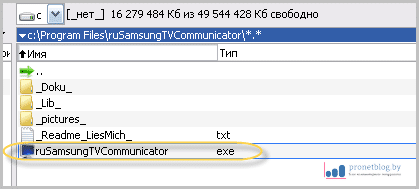
Приложение запустится и выдаст несколько информационных окон на немецком языке. Везде соглашайтесь, нажимайте "ОК".
Затем значок программы появится в системной трее и будет сканировать телевизор несколько минут:
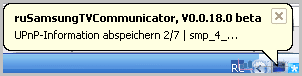
Дождитесь завершения вывода вот такого сообщения и жмите кнопку "Weiter":
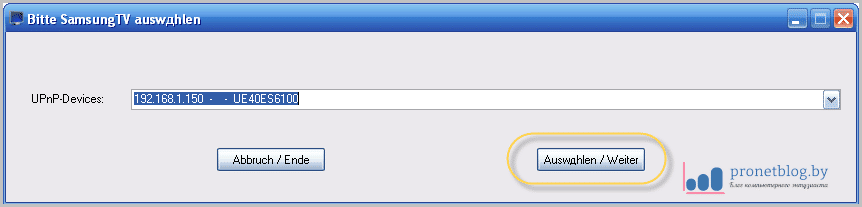
Теперь в папке с файлами программы создастся файл "ruSamsungTVCommunicator.ini" с настройками подключения к вашему ТВ:
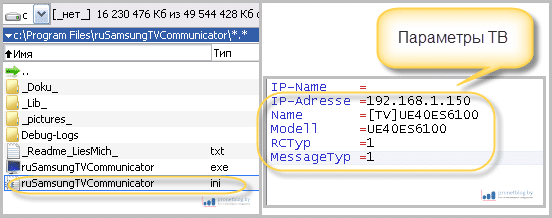
Зная эти данные изначально, можно вписать их, чтобы избежать длительного сканирования при первом запуске программы.
Сейчас идите к телевизору. На экране увидите запрос на добавление нового устройства. Жмите "Разрешить":
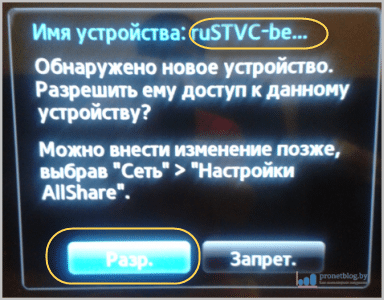
В это время на компьютере откроется виртуальный пульт. Нажмите на нем последовательность кнопок "Info - Factory":
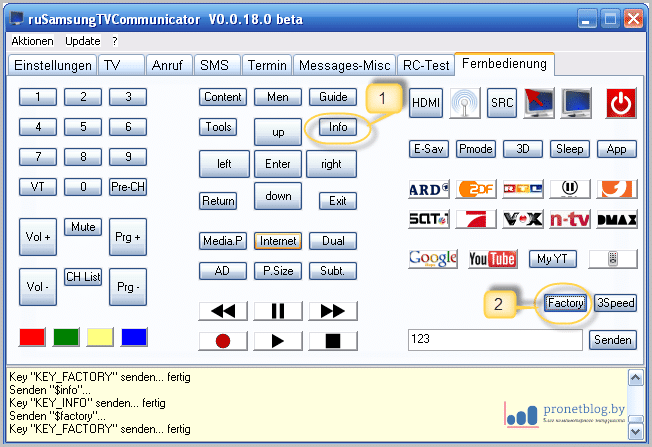
Нажимать старайтесь быстро. Если сервисное меню на телевизоре не появляется, повторите комбинацию несколько раз.
После того, как меню открылось, пультом управления тв выберите стрелками "вверх-вниз" (только ими, кнопки "влево- вправо" изменяют параметры) пункт "Option" и нажимаем кнопку "OK" (центральная клавиша):

В пункте "Local Set" вместо значения "EU" выставьте параметр "CIS_RUSSIA":
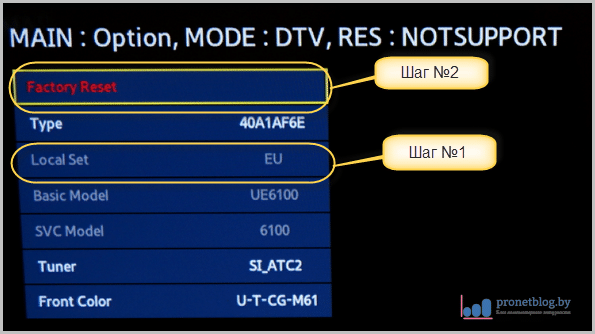
Теперь нажмите кнопку "Return" на пульте телевизора для возврата на шаг назад и сбросьте системные настройки, нажав пункт "Factory Reset", затем "OK".
На этом шаге телевизор перезагрузится, затем снова войдите в сервисное меню.
Для того, чтобы добавить русский язык в меню ТВ, пройдите по пунктам "Control - Sub option" и укажите настройки "Region - PANEURO" и "Language Arabic - CIS":
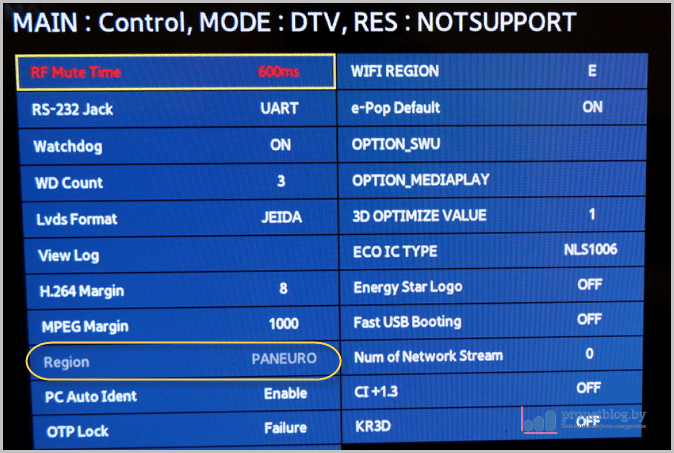
Как видите, в нашем случае, при подключении программным пультом, второй пункт не доступен (просто отсутствует в меню).
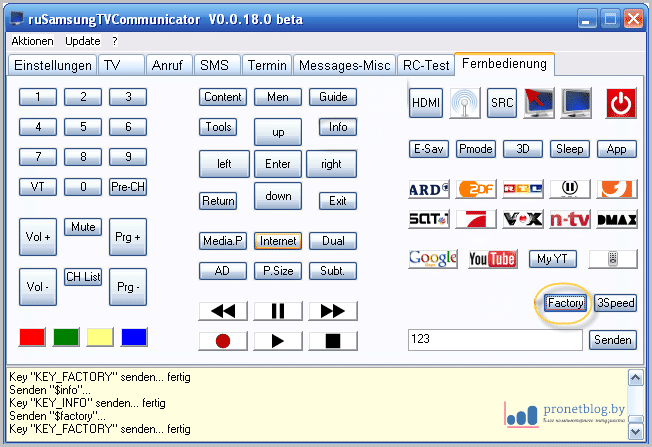
Теперь выходим из сервисного меню телевизора. Нажмите на виртуальном пульте два раза кнопку "Factory":
Сейчас рекомендуется выключить ТВ кнопкой "Power" и снова зайти в сервисное меню.
Следуйте по пути "Control - Sub option" и укажите параметры "RS-232 Jack - Debug" и "Watchdog - Off":

Тем самым вы включите сервисный порт и таймер ошибок, который автоматически перезагрузит систему, в случае критических показателей.
Если при таком способе входа в сервисное меню вашего телевизора Samsung, параметр "Local Set" неактивен и изменить его нельзя (закрывают возможность на заводе), то переходите к следующему способу.
Кстати, в нашем примере, на телевизоре автора статьи, опять именно такой случай.
Способ №3: при помощи инфракрасных диодов и старого шнура от наушников.
Данный метод является самым надежным. Вызывает расширенное сервисное меню телевизоров Samsung моделей 2010-2013 гг. (C-D-E-F серии).
Суть такова. Берем один светодиод (можно от старого ненужного пульта) и соединяем его катод с правым, или левым каналом штекера от наушников (обычный мини-джек 3,5 мм.). Анод светодиода соединяем соединяем с массой штекера.
На этом монтажные работы закончены. Посмотрите, как это выглядит схематично:
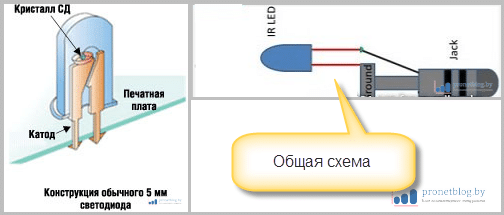
На деле все обошлось даже без паяльника. Автор статьи взял шнур "мини-джек - мини-джек" и к штекеру на одном конце просто приложил ножки диода.
Выглядит вот так:

Временное решение без паяльника:

Можно конечно и припаять для удобства, но две секунды подержать не трудно. И еще, дико извиняюсь, но на фото анод по ошибке прижат тоже к звуковому каналу. Масса находится на противоположной стороне, под большим пальцем.
В качестве шнура можно применить массу вариантов: просто штекер от наушников с куском провода, шнур мини-джек 3,5 мм.- тюльпаны и т. д.
Есть еще второй метод изготовления данного устройства.
На этот раз берем два светодиода и соединяем их параллельно по схеме: катод первого - к аноду второго, анод первого - к катоду второго.
Затем припаиваем все это дело к звуковым каналам штекера от наушников. На схеме конструкция выглядит так:
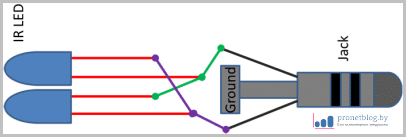
Конечно, в этом варианте без паяльника уже не обойтись.
Кстати, если диодов под рукой нет, можете попробовать вариант с заводским инфракрасным бластером, который идет к некоторым моделям Самсунгов:

Работоспособность сей конструкции проверить легко. Вставьте один конец шнура в аудиовыход компьютера, или ноутбука, ко второму приложите светодиод согласно схеме.
Теперь любой звуковой файл, сделайте полную громкость и наведите включенную камеру мобильного телефона на диод - он должен светиться.
Идем дальше. Скачайте себе на компьютер архив со звуковыми кодами.
Подсоедините к компьютеру (ноутбуку) нашу нехитрую конструкцию. Отключите все эквалайзеры в настройках звуковой карты и выставьте максимальный уровень громкости:
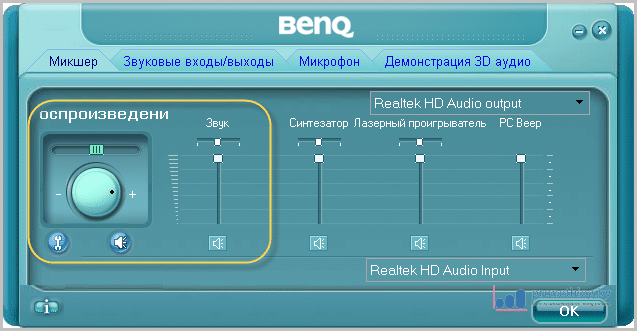
В проигрывателе Windows Media Player также установите звук на максимум, уберите все эквалайзеры и отключите повторы воспроизведения:

Теперь несем все это дело к телевизору. Включаем его и переводим кнопкой "Source" в режим "ТВ":

Наведите светодиод на приемник ТВ (то место, куда пультом тычем). Расстояние должно быть 10-15 см.:
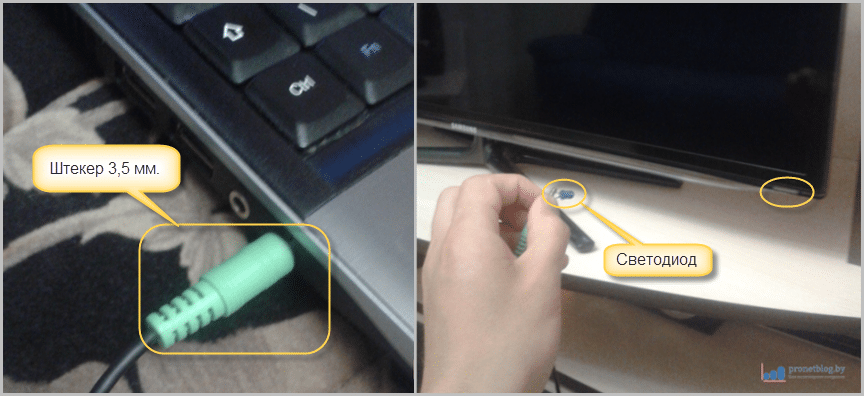
Запустите в Windows Media Player`е файл "INFO_FACTORY_inv.wav" из скачанного архива. После этого телевизор включится и откроется сервисное меню.
Выбираем стрелками "вверх-вниз" (только ими. Кнопки "влево-вправо" изменяют параметры) пункт "Option" и нажимаем кнопку "ОК" (центральная кнопка):

В пункте "Local Set" вместо значения "EU" выставьте параметр "CIS_RUSSIA".
После этого, нажмите кнопку "Return" на пульте телевизора для возврата на шаг назад и сбросьте системные настройки, нажав пункт "Factory Reset", затем "OK":
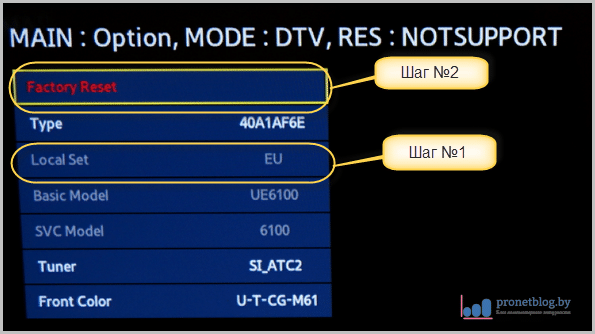
Теперь телевизор должен сам перезагрузиться. Если нет - выключите кнопкой "Power", а затем снова зайдите в сервисное меню.
Пройдите по пути "Control - Sub option" и укажите настройки "RS-232 Jack - Debug" и "Watchdog - Off":

Тем самым вы включите сервисный порт и таймер ошибок, который автоматически перезагрузит систему, в случае критических показателей.
На этом все, в меню телевизора станет доступным русский язык и Смарт Хаб разблокируется.
Способ №4: альтернативный вариант при помощи инфракрасного бластера, из комплекта телевизора. Довольно часто срабатывает.
1. На первом шаге, при выключенном телевизоре нажмите на пульте управления последовательную комбинацию кнопок "Info - Menu - Mute - Power". Откроется сервисное меню.
2. Теперь проиграйте файл "FACTORY+3SPEED_inv.wav" из скачанного ранее архива сервисных кодов. При этом, экран ТВ должен моргнуть. Если этого не произошло, повторяйте воспроизведение до тех пор, пока не заметите моргание. Затем выключите телевизор кнопкой "Power" на пульте управления.
3. Теперь снова нажмите комбинацию кнопок "Info - Menu - Mute - Power" для вызова инженерного меню. Но сейчас в меню "Option" должен стать доступным для редактирования пункт "Local Set", который нам так нужен.
P.S.
1. Если с первого раза у вас ничего не получилось ("Local Set" не появился), повторите весь процесс еще раз. Иногда почему-то, не срабатывает с первого раза.
2. Если во время проигрывания файла "FACTORY+3SPEED_inv.wav" телевизор перешел в тестовый режим (экран начнет поочередно моргать разными цветами), не пугайтесь. Просто нажмите вверх джойстик на задней стенке телика и все пройдет.
3. Если при использования бластера, телевизор вообще никак не реагирует на коды, значит не хватает мощности встроенной звуковой карты вашего компьютера. Как вариант, подключите его через акустику со встроенным усилителем.
|
 Cервисный центр в Таганроге
Cервисный центр в Таганроге 





 Cервисный центр в Таганроге
Cервисный центр в Таганроге